Како додати боје одељцима у ОнеНоте-у
ОнеНоте(OneNote) је програм који омогућава корисницима да чувају важне информације баш као бележница и састављен је од страница и одељака. Одељци у ОнеНоте(OneNote) -у се састоје од појединачних страница и подстраница које су корисници користили за вођење белешки, и то је одличан начин да останете организовани, посебно када одељак има превише страница и може потрајати предуго да се померате кроз њих. Наравно, такође можете преименовати, померити и избрисати одељке у вашој бележници; пошто ОнеНоте(OneNote) омогућава корисницима да уносе измене у своје белешке, такође можете додати боју својим одељцима да бисте помогли у организацији ваших одељака.
ОнеНоте(OneNote) има неколико боја за додавање у одељак, посебно ако желите да се одређена боја дода вашим одељцима. ОнеНоте(OneNote) пружа шеснаест боја за одељке као што су цијан(Cyan) , жута(Tan) , магента(Magenta) , плава магла(Blue Mist) , плава(Blue) , жута(Yellow) , црвена(Red) , љубичаста(Purple) , наранџаста(Orange) , љубичаста магла(Purple Mist) , зелена(Green) , лимун(Lemon) , јабука(Apple) , теал(Teal) , црвена креда(Red Chalk) и сребрна(Silver). Додавање боја секцијама даје одељку леп изглед; након избора боје, промениће се боја картице одељка, као и дугме Додај страницу(Add Page) и обрис странице.
Како додати боје одељцима у ОнеНоте- у(OneNote)
Да бисте додали боју одељку у програму ОнеНоте(OneNote) , следите методе у наставку:
- Покрените ОнеНоте
- Кликните десним тастером миша на картицу одељка
- Пређите курсором преко боје одељка
- Изаберите боју
- Промена боје секције.
Покрените ОнеНоте(OneNote) .
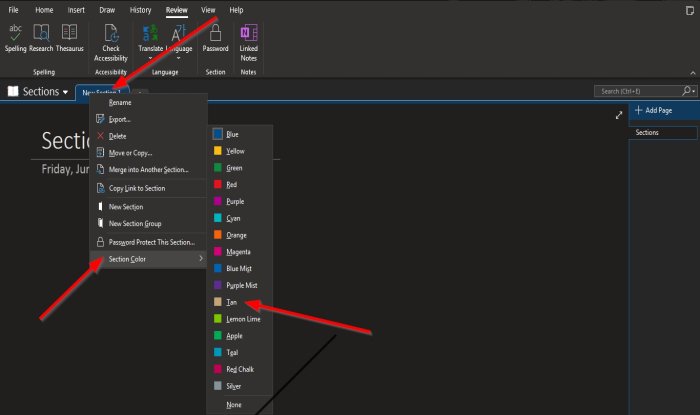
Кликните десним тастером миша на картицу Одељак(Section ) изнад странице.
Из контекстног менија задржите показивач изнад Боја одељка(Section Color) .
Видећете листу боја; изаберите боју са листе.

Боја се додаје одељку.
Можете изабрати Ништа(None) ако не желите да у свом одељку нема боје.
Надамо се да ће вам овај водич помоћи да разумете како да додате боје одељцима у програму ОнеНоте(OneNote) .
Повезано(Related) : Решавање проблема, грешака и проблема са ОнеНоте-ом(Troubleshoot OneNote problems, errors & issues) .
Related posts
Како омогућити тамни режим у ОнеНоте-у или Оутлоок-у
Како да направите линију мреже и линију правила у ОнеНоте-у
Како синхронизовати Самсунг Нотес са Мицрософт ОнеНоте-ом?
Како ефикасно користити ОнеНоте у оперативном систему Виндовс 11/10
Користите проширење за Цхроме за ОнеНоте Веб Цлиппер да правите белешке током прегледања
Како да направите шаблон ОнеНоте календара
Исправите грешку са садржајем који још није доступан на ОнеНоте-у
Како ротирати и изрезати слику у ОнеНоте-у
Како да користите шаблон странице у ОнеНоте-у
Како направити и уметнути снимке екрана користећи ОнеНоте
Основни ОнеНоте водичи за почетнике за почетак
Зашто имам две ОнеНоте апликације на свом Виндовс 10 таблету или рачунару?
Поправи ОнеНоте не ради, не отвара се, проблеми, грешке, проблеми
Како уградити Пинтерест пинове у Ворд или ОнеНоте
Како претворити ОнеНоте у Ворд или ПДФ у оперативном систему Виндовс 10
Како да увећате и умањите у ОнеНоте-у у оперативном систему Виндовс 11/10
Како уметнути Екцел табелу у ОнеНоте
Преузмите ове бесплатне е-књиге за ОнеНоте од Мицрософта
Како да уметнете датум и време у ОнеНоте
Како сакрити ивице табела у ОнеНоте-у
